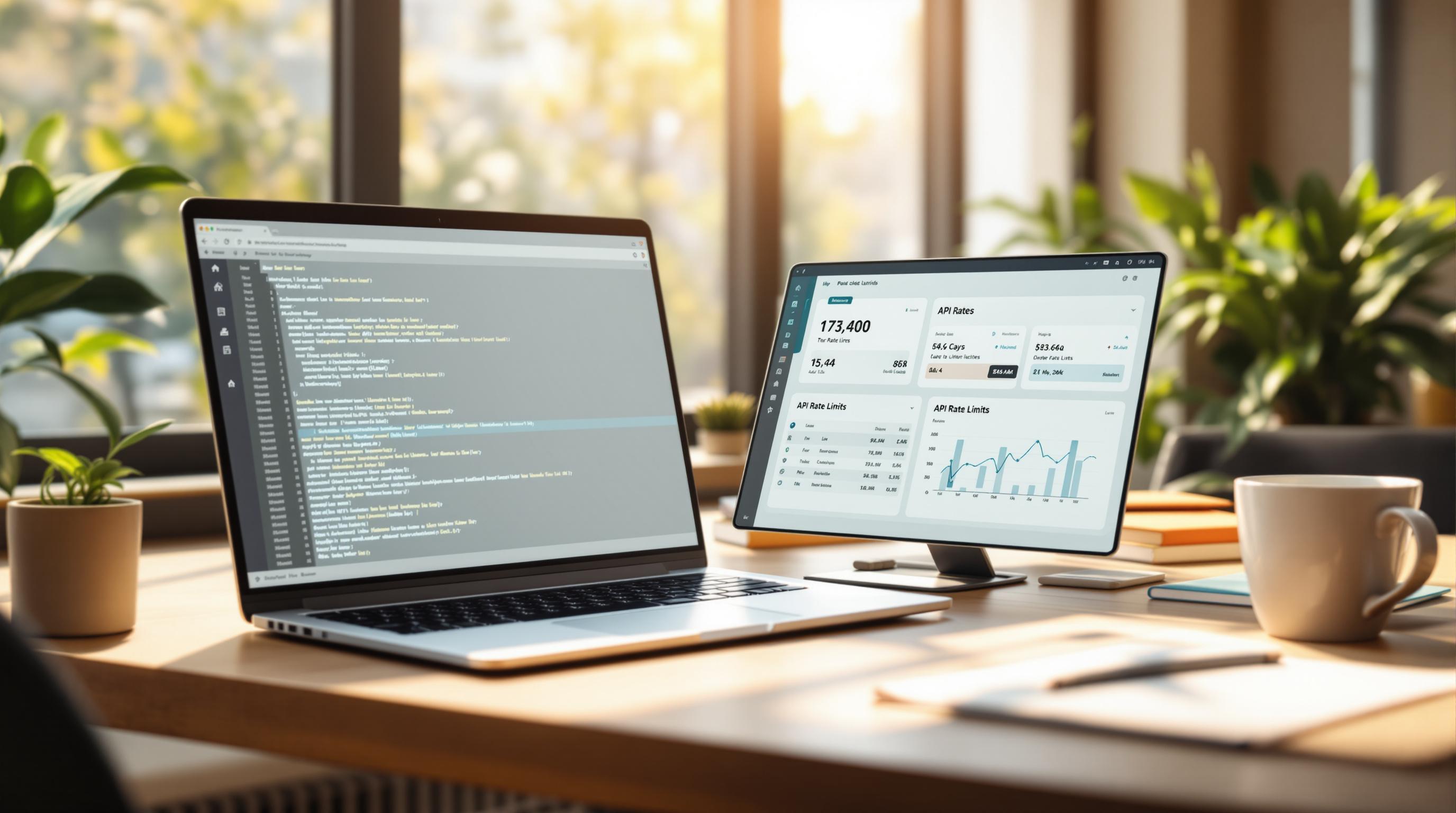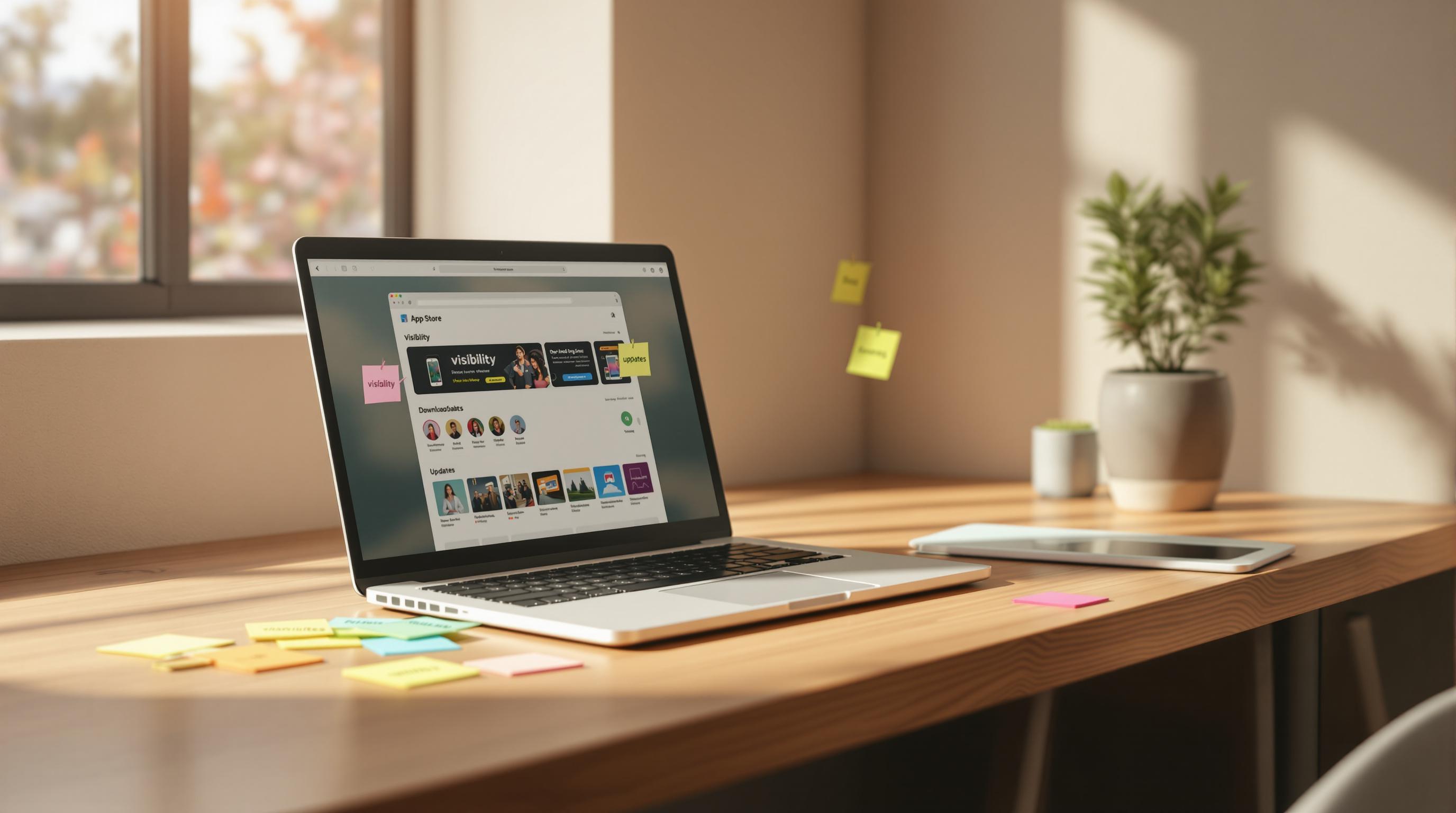Este tutorial se centra en GitLab CI, pero puedes adaptarlo con pequeños ajustes a cualquier otra plataforma CI/CD.
Prefacio
Asegúrate de haber agregado primero tu aplicación a Capgo, este tutorial solo se centra en la fase de carga
Convención de commits
Primero necesitas comenzar siguiendo la convención de commits conventional commits esto ayudará a las herramientas a entender cómo actualizar el número de versión, se aprende en 5 minutos.

GitLab CI para etiquetas
Luego necesitas crear tu primer GitLab para construir y crear etiquetas automáticamente.
Crea un archivo en esta ruta: .github/workflows/bump_version.yml
con este contenido:
name: Bump version
on: push: branches: - main
jobs: bump-version: if: "!startsWith(github.event.head_commit.message, 'chore(release):')" runs-on: ubuntu-latest name: "Bump version and create changelog with standard version" steps: - name: Check out uses: actions/checkout@v4 with: fetch-depth: 0 token: '${{ secrets.PERSONAL_ACCESS_TOKEN }}' - name: Git config run: | git config --local user.name "github-actions[bot]" git config --local user.email "github-actions[bot]@users.noreply.github.com" - name: Create bump and changelog run: npx capacitor-standard-version - name: Push to origin run: | CURRENT_BRANCH=$(git rev-parse --abbrev-ref HEAD) remote_repo="https://${GITHUB_ACTOR}:${{ secrets.PERSONAL_ACCESS_TOKEN }}@github.com/${GITHUB_REPOSITORY}.git" git pull $remote_repo $CURRENT_BRANCH git push $remote_repo HEAD:$CURRENT_BRANCH --follow-tags --tagsEsto lanzará una etiqueta por cada commit en tu rama principal. Y agregará una entrada de changelog por cada commit en la rama principal en CHANGELOG.md.
No te preocupes si no tienes este archivo, se creará por ti.
Para que esto funcione, crea un PERSONAL_ACCESS en tus secretos de GitHub como PERSONAL_ACCESS_TOKEN.
Esto es necesario para permitir que el CI realice commits en el changelog.
Cuando crees el token, elige la expiración como never y el alcance como repo.
Por último, para permitir que la herramienta entienda dónde está guardada tu versión, debes crear el archivo .cz.toml en la raíz de tu repositorio.
Y agregar esto dentro:
[tool.commitizen]name = "cz_conventional_commits"tag_format = "$major.$minor.$patch$prerelease"version = "0.11.5"version_files = [ "package.json:version", ".cz.toml"]Establece la versión en este archivo igual a la que tienes en tu archivo package.json.
Esto solo es necesario la primera vez, luego las herramientas lo mantendrán actualizado.
¡Ahora puedes hacer commit de ambos archivos y ver tu primera etiqueta aparecer en GitHub!
GitHub actions para build
Crea un archivo en esta ruta: .github/workflows/build.yml
con este contenido:
name: Build source code and send to Capgo
on: push: tags: - '*'
jobs: deploy: runs-on: ubuntu-latest name: "Build code and release" steps: - name: Check out uses: actions/checkout@v4 - name: Install dependencies id: install_code run: npm i - name: Build id: build_code run: npm run build env: # Remove both lines if you don't need it FIREBASE_CONFIG: ${{ secrets.FIREBASE_CONFIG }} # Exemple of env var coming from a secret - name: Create Release id: create_release run: npx @capgo/cli@latest bundle upload -a ${{ secrets.CAPGO_TOKEN }} -c productionEsto instalará y construirá tus dependencias antes de enviarlas a Capgo.
Si tu comando para build es diferente, puedes cambiarlo en el paso build_code.
Para que esto funcione, necesitas obtener tu clave API para Capgo, agrégala en los secretos de tu repositorio GitHub como CAPGO_TOKEN.
¡Ahora puedes hacer commit de ambos archivos y ver tu primera etiqueta aparecer en GitHub!
El commit generará una nueva build para el canal de producción.
Deberías agregar tus pruebas en el paso de build para asegurar que tu código funcione.
Ve a tu panel de Capgo y verifica tu build que acaba de aparecer, ahora tienes tu sistema CI/CD.
Si quieres permitir que todos tus usuarios obtengan la actualización cuando esté disponible, ve a tu canal y configúralo como public.